
Stack Bypass Alignment Tray-D
Kun käytössäsi on Stack Bypass Alignment Tray-D, voit vähentää paperin vinoutta (eli vinosyöttöä), kun se syötetään monitoimitasolta, ja ehkäistä kuvan kohdistusvirheen.
 |
Jos POD Deck Lite-C on asennettu, varo, että kätesi ei jää Stack Bypass Alignment Tray-D:n ja POD Deck Lite-C:n väliseen rakoon, kun poistat paperitukoksen. |
 |
Et voi vetää lisätasoa ulos monitoimitasosta, kun Stack Bypass Alignment Tray-D on asennettu. Lisätietoja käytettävissä olevan paperin painosta ja koosta, kun Stack Bypass Alignment Tray-D on asennettu, katso monitoimitason nimikkeet kohdasta Käytettävissä oleva paperi |

 Kiinnitysruuvit
Kiinnitysruuvit
Kiristä tai löysää kiinnitysruuvit säätääksesi paperin kohdistusohjaimet.
 Paperin kohdistusohjaimet
Paperin kohdistusohjaimet
Vakauta asetetun paperin paikka.
Paperin lisääminen Stack Bypass Alignment Tray-D asennettuna
Kun kiinnität Stack Bypass Alignment Tray-D:n paperin kohdistusohjaimet paperikoon mukaan, voit vähentää monitoimitasolta syötetyn paperin vinoutta ja siten kuvien kohdistusvirheitä.
1
Levitä monitoimitason paperiohjaimia ulospäin.
Varmista, että paperiohjainten välinen etäisyys on hieman paperin leveyttä suurempi.
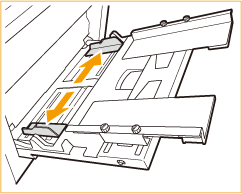
2
Löysää paperin kohdistusohjainten neljä kiinnitysruuvia.

3
Levitä paperin kohdistusohjaimia ulospäin.
Varmista, että paperin kohdistusohjainten välinen etäisyys on hieman paperin leveyttä suurempi.
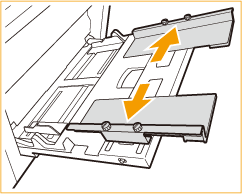
4
Valmistele paperi.
Ilmaa paperipino hyvin ja tasoita sen reunat tasaista pintaa vasten.


Tuuleta paperipino hyvin kaikista neljästä reunasta.
Varmista, että niiden välillä on tarpeeksi ilmaa.
Irrota arkit kokonaan toisistaan, kun käytät kalvoja.
5
Työnnä paperia monitoimitasolle, kunnes se pysähtyy.

Aseta paperi tulostuspuoli ylöspäin.
Kun paperi on kokonaan sisällä, esiin tulee ikkuna, jossa määritetään paperin koko ja tyyppi.

Älä ylitä rajoitusmerkkiä, kun lisäät paperia
Varmista, ettei paperipinon korkeus ylitä rajoitinviivaa ( ). Liian suuren paperimäärän lisääminen voi aiheuttaa paperitukoksia.
). Liian suuren paperimäärän lisääminen voi aiheuttaa paperitukoksia.
 ). Liian suuren paperimäärän lisääminen voi aiheuttaa paperitukoksia.
). Liian suuren paperimäärän lisääminen voi aiheuttaa paperitukoksia.6
Säädä monitoimitason paperiohjainten etäisyys paperikoon mukaan.

7
Säädä paperin kohdistusohjaimet paperin koon mukaan.
Älä jätä tyhjää tilaa paperinipun ja ohjainten väliin.

8
Toista vaiheet 6 ja 7 kerran tai kahdesti, ja kohdista monitoimitason paperiohjaimet ja paperin kohdistusohjain vastaamaan asetettua paperikokoa.
Estä kopioitujen kuvien vinous tai virheellinen kohdistuminen varmistamalla, että paperinipun reunat ovat tarkoin tasatut vaiheissa 6 ja 7.

Jos paperin kohdistusohjain asetetaan paperikokoa kapeammaksi, paperia ei ehkä syötetä.
9
Kiristä paperin kohdistusohjainten neljä kiinnitysruuvia, jotta paperin kohdistusohjain pysyy paikallaan.
Kiristä neljä kiinnitysruuvia edessä ja takana.

10
Tarkista paperin koko ja paperin tyyppi ja valitse <OK>.
Jos asetat vapaata paperikokoa tai jos näkyvä paperikoko tai -tyyppi poikkeaa asetetun paperin koosta, katso lisätietoja kohdasta Monitoimitason paperikoon ja -tyypin määrittäminen.